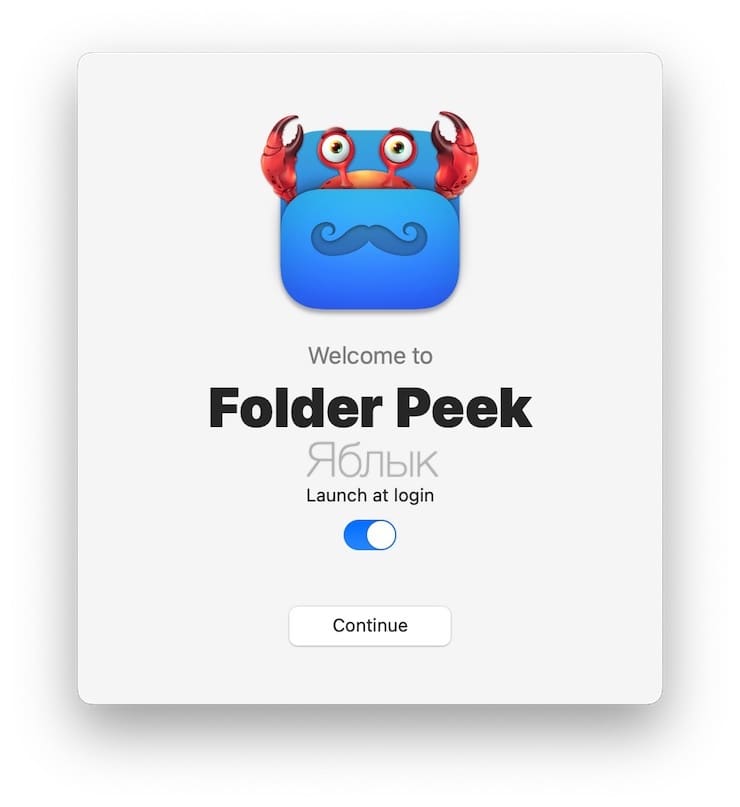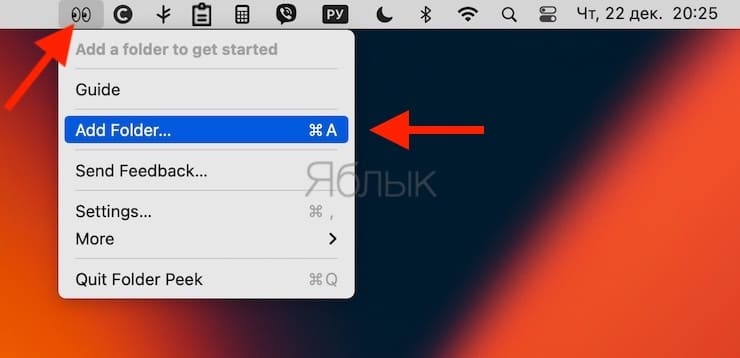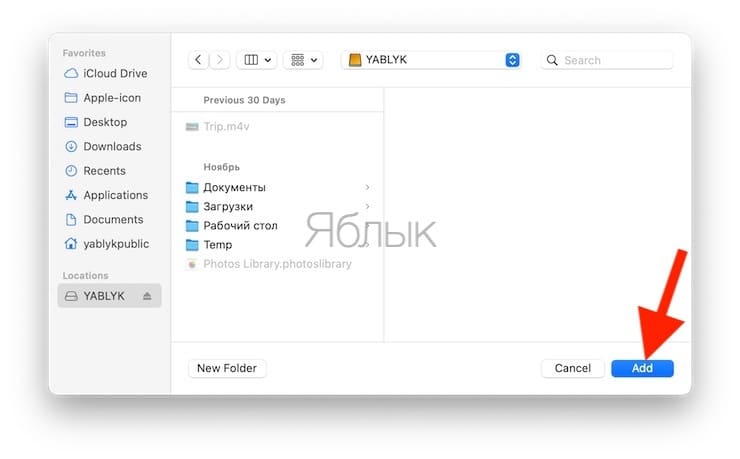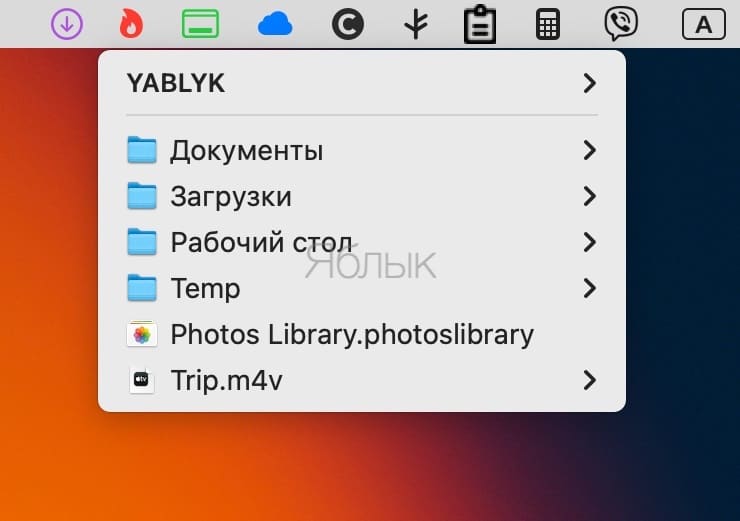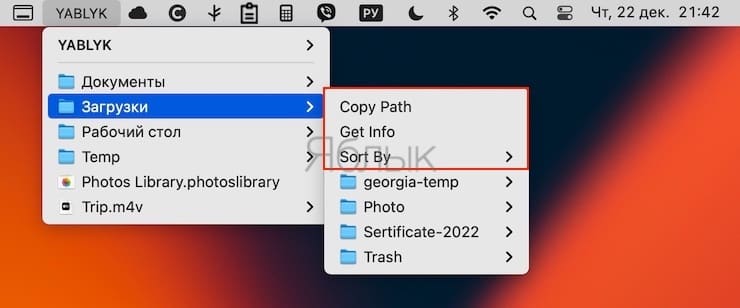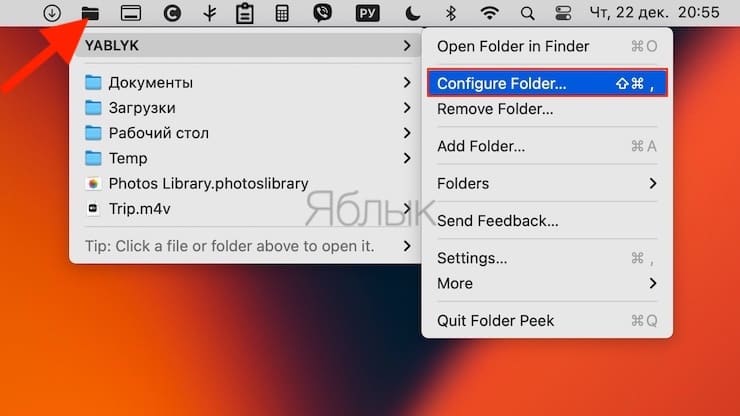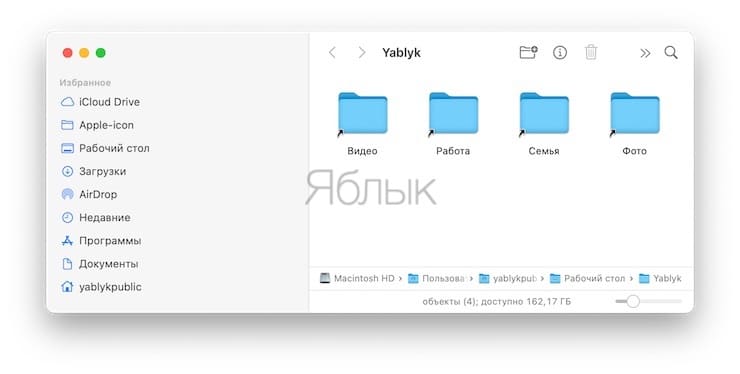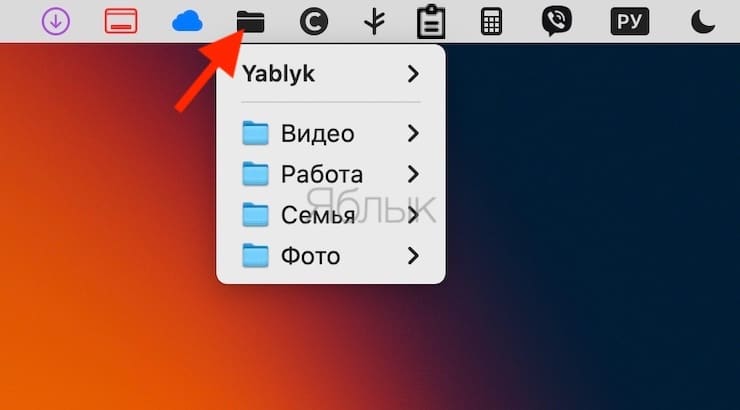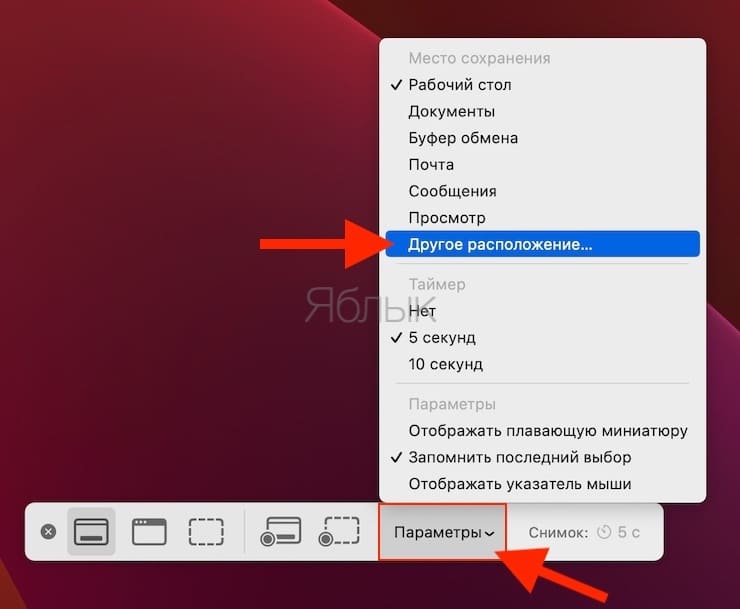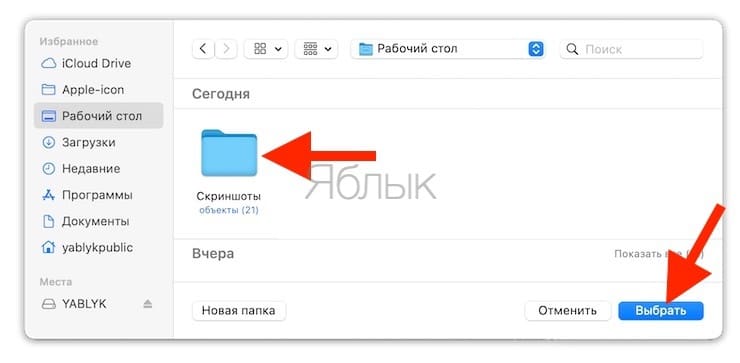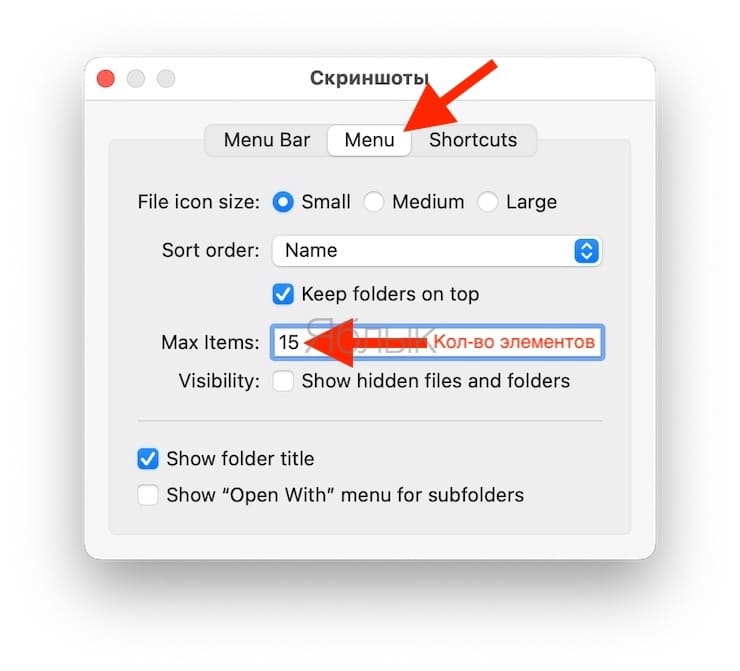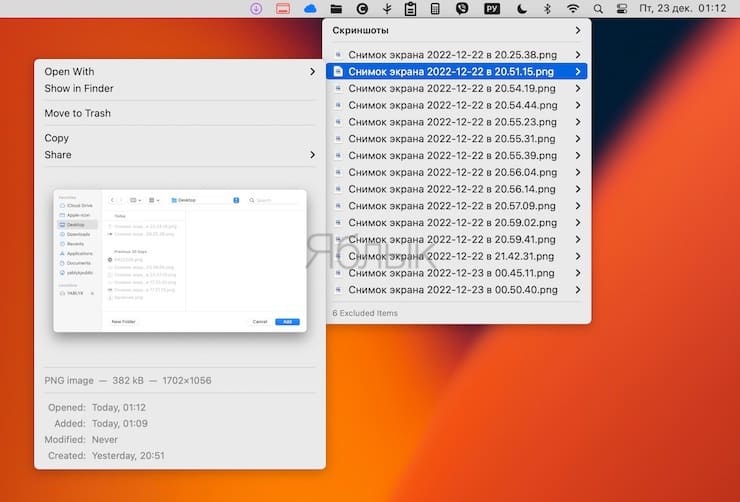Пользователи Mac часто пытаются держать под рукой ссылки на те или иные папки, с которыми часто приходится работать. Обычно для этих целей подходит Dock-панель, которая помогает обеспечить быстрый доступ. Однако пользователи часто активируют автоматическое скрытие с экрана этого элемента, чтобы увеличить пространство рабочего стола. И чтобы перейти к нужной папке, приходится сперва вызывать Док-панель. Не очень это и удобно.
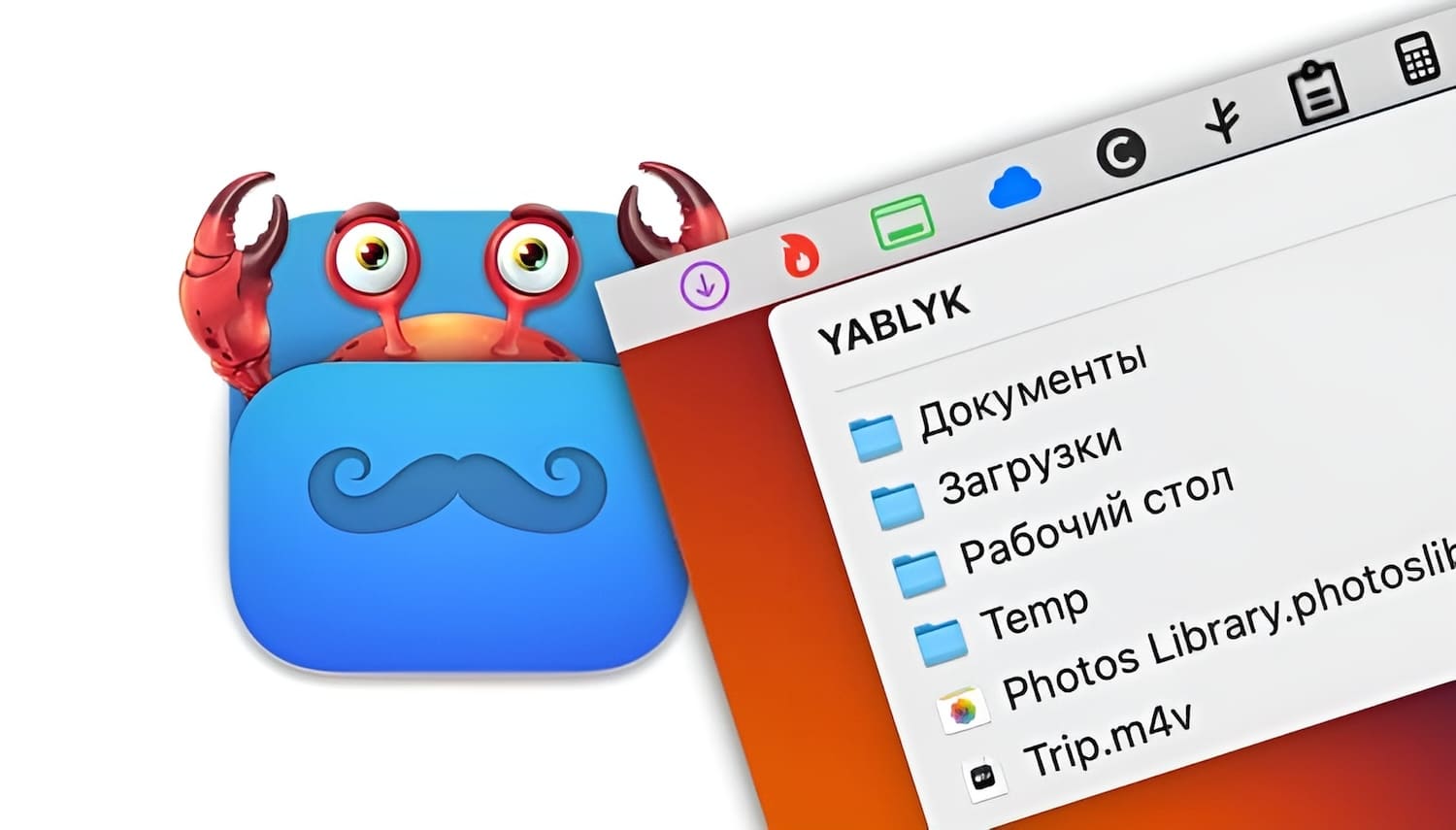
💚 ПО ТЕМЕ: Как быстро создать папку на основе выбранных файлов в Mac (macOS).
Вот почему появилось приложение Folder Peek, которое размещает иконки ваших любимых папок в строке меню. Кроме того, приложение обладает еще и множеством мелких, но полезных функций. Что еще умеет Folder Peer, и как с ним работать, мы расскажем в нашем обзоре.
💚 ПО ТЕМЕ: Как сделать красивое слайд-шоу (видео из фото) на Mac в приложении «Фото».
Возможности приложения Folder Peek для Mac
Основное предназначение приложения – размещение вверху, в строке меню, папок или ссылок на файлы.
Вы можете разместить в строке меню любую папку, фактически, их число неограниченно. При этом каждая папка может еще быть и индивидуально настроена. Работает «Folder Peek» в своеобразной «песочнице», что не даст программе негативно воздействовать на операционную систему.
Приложение абсолютно бесплатное, нет в нем и рекламы.
Кроме того, оно позволяет:
- Предварительный просмотр файла;
- Просмотр и копирование размеров картинок и видео;
- Открытие файла или папки в определенном приложении;
- Сортировка по дате последнего обращения к файлу, дате изменений, доступа, добавления.
- Отображение меню с помощью глобального сочетания клавиш, назначенного пользователем;
- Ограничение числа элементов, отображаемого в меню;
- Поддержка ярлыков.
- Поддержка пользовательских значков для папок.
К сожалению, русскоязычного интерфейса «Folder Peek» пока не получила.
💚 ПО ТЕМЕ: Горячие клавиши для работы с текстом на macOS.
Где скачать Folder Peek?
Все самые новые релизы приложения размещаются в Mac App Store. Скачать «Folder Peek» можно там, обратите внимание на высокие пользовательские оценки приложения. Для его работы требуется macOS 12.4 или более новая версия.
Однако доступна и специальная версия программы для пользователей, лишенных доступа к App Store. Но она не будет обновляться. Скачать «Folder Peek» можно из альтернативного источника. Для работы с программой вам потребуется macOS 12.0 или более новая версия.
💚 ПО ТЕМЕ: Как записать видео с экрана Mac: 2 способа.
Как добавить папку в строку меню при помощи приложения «Folder Peek»
1. Откройте приложение «Folder Peek».
2. При первом запуске установите переключатель «Launch at login» в положение «Включено», тогда программа будет добавлена в автозагрузку macOS.
3. В строке меню macOS появится значок «Folder Peek» с изображением двух глаз.
4. Для того чтобы добавить папку в строку меню (приложение «Folder Peek»), кликните по значку программы в строке меню и в контекстном меню выберите «Add Folder».
5. Выберите необходимую папку. Например, я очень часто пользуюсь папками iCloud Drive, Рабочий стол (теперь можно спрятать с десктопа все иконки для очистки пространства рабочего стола), Загрузки и корневым каталогом внешнего SSD-накопителя.
Эти 4 элемента я и добавил. Стало очень удобно.
Примечание: Если добавленные папки не отображаются в строке меню, то это может быть связано с поведением macOS. Операционная система скрывает приложения из строки меню, когда там не остается места. Особенно эта проблема актуальная для MacBook с вырезом в экране. Попробуйте закрыть некоторые приложения, занимающие место в строке меню.
Обратите внимание, что для папок, добавленных на строку меню, присваиваются и соответствующие значки. При желании иконки можно изменять, раскрашивать и т.д. (об этом ниже).
Теперь, если щелкнуть по добавленному значку папки в строке меню, она откроется в виде дерева. Нажмите на необходимый файл из папки и он будет запущен.
Чтобы открыть родительскую папку (которая была добавлена в «Folder Peek»), кликните по ее заголовку в раскрывшемся дереве папок. При просмотре дерева папки нажмите клавишу ⌥Option, чтобы открыть меню с дополнительными действиями, например, с порядком сортировки.
Если же необходимо сразу открыть родительскую папку в Finder (которая была добавлена в строку меню), щелкните по ней, удерживая нажатой клавишу ⌥Option – папка отобразится в Finder.
💚 ПО ТЕМЕ: Как удалить человека или предмет с фотографии в приложении Фото на Mac.
Другие возможности Folder Peek
Значки добавленных папок в строке меню можно легко отредактировать: изменить иконку, цвет или добавить название. Для этого нажмите на значок папки в строке меню, кликните по ее названию в самом верху и в контекстном меню выберите пункт «Configure Folder».
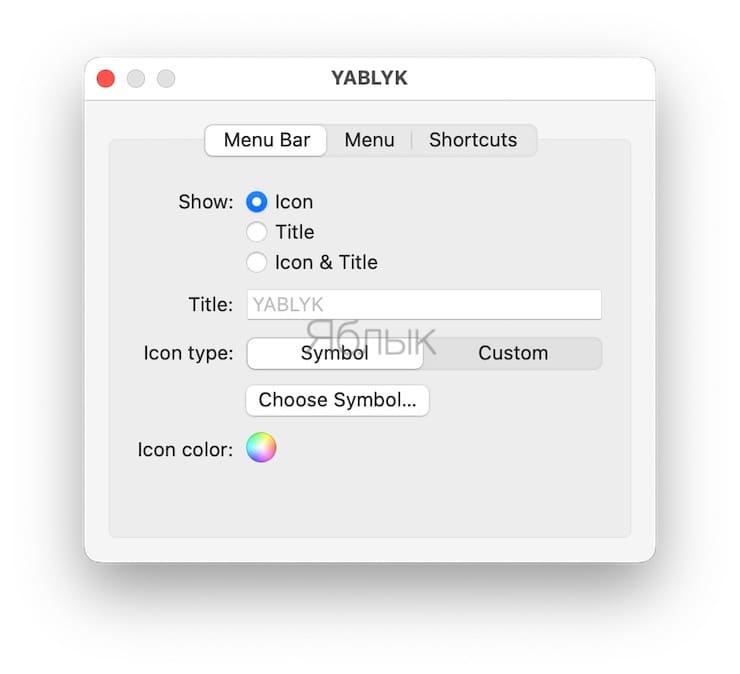
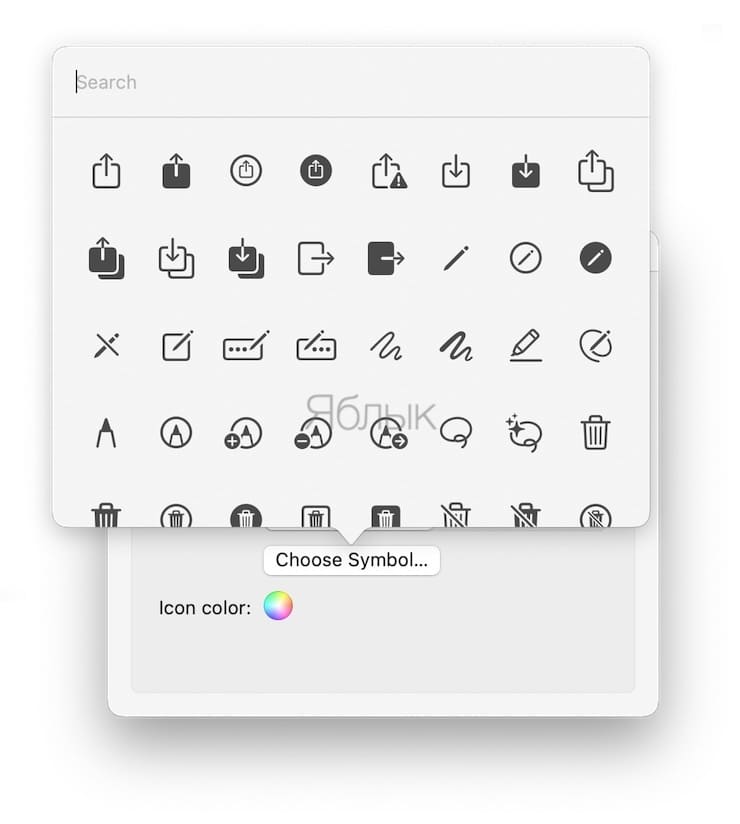
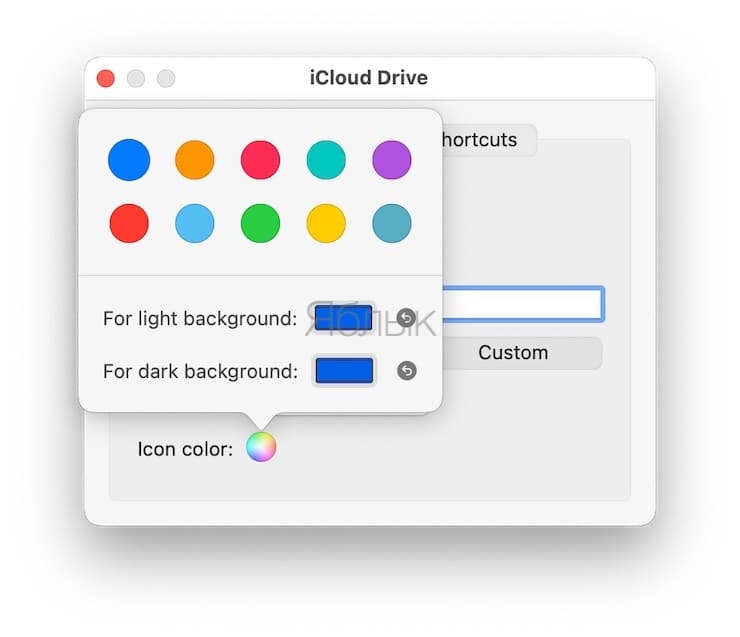
Если вы хотите в одном месте собрать файлы и папки из разных мест, то создайте для них отдельную специальную папку, которую потом добавьте на строку меню посредством «Folder Peek». Затем создайте ярлыки (псевдонимы) для папок и файлов, которые должны быть доступны в строке меню, и поместите их в эту папку.
Можно создать в строке меню папку с вашими последними скриншотами. Создав ее, откройте затем приложение «Снимок экрана» и в нем – меню «Параметры». Выберите там «Другое расположение» для хранения скриншотов и укажите созданную вами папку.
В Folder Peek откройте ее настройки и измените порядок сортировки, установив в том числе при необходимости и максимальное число элементов.
🔥 Смотрите также: